En la actualidad existen miles de aplicaciones de mensajería, muchas de las cuales intentan replicar el enorme éxito de WhatsApp o Telegram. Hoy te queremos hablar de una de las mejores que puedes instalar en tu móvil, IMO.
IMO en particular es un cliente de mensajería bastante sencillo de usar. Además logra destacar por su eficiente uso de datos móviles, algo muy útil en situaciones con poca cobertura. En este artículo, te mostraremos cómo sacar el mayor partido posible a IMO.
Agrega tu número de teléfono a IMO
Al iniciar la aplicación, IMO te pedirá que ingreses un número de teléfono. Esto es esencial porque tu identidad quedará ligada a ese número y así, otros usuarios también podrán encontrarte gracias a él. También debes seleccionar el sufijo del país del que proceda el número de teléfono. En el caso de que se trate de un número español, el sufijo que correspondería sería +34.
Una vez introducido tu número, te llegará un código de confirmación para verificar que seas el auténtico dueño. Copia el código e introdúcelo para poder continuar. A diferencia de WhatsApp, IMO puede instalarse también en tablets y otros dispositivos aunque no posean conexión de datos.
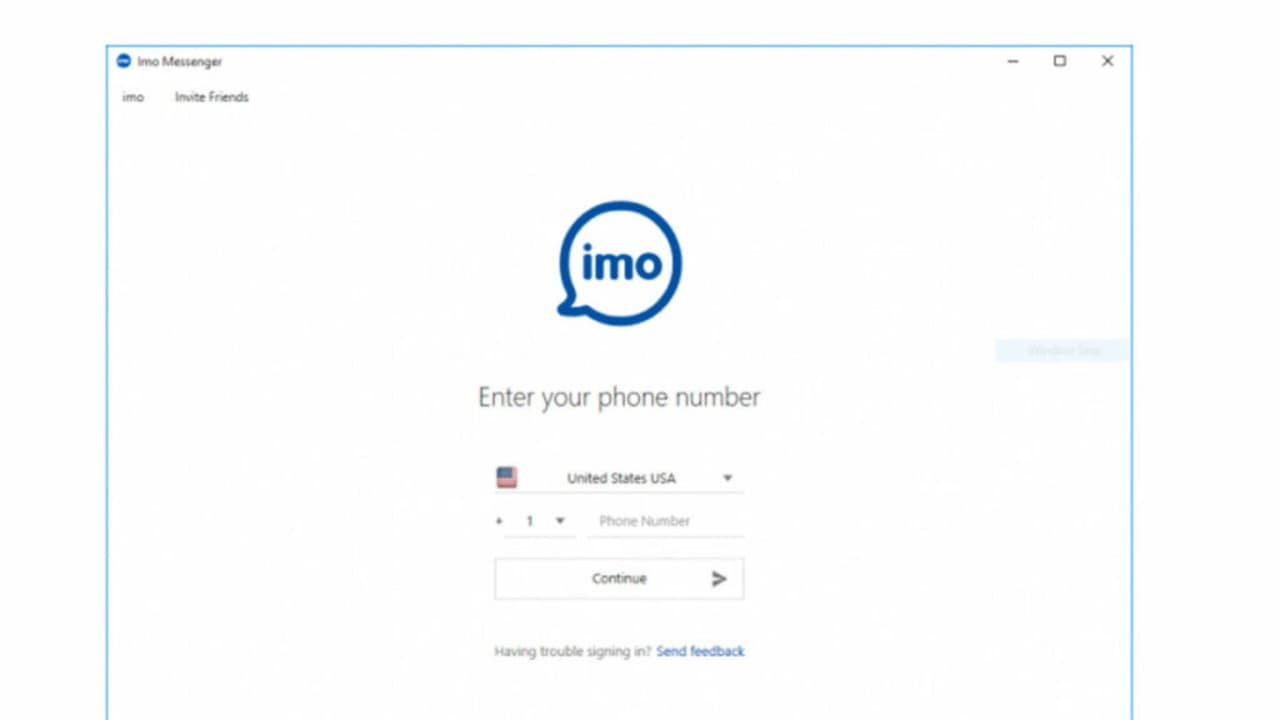
Crea tu perfil de IMO e invita a tus amigos
Una vez verificado el número, tendrás que seleccionar una foto de perfil y escribir tu nombre. El nombre que escribas también puede ser un apodo y podrás cambiarlo más tarde si así lo prefieres, al igual que la foto de perfil.
Si tus amigos no tienen un perfil dentro de IMO, puedes enviar invitaciones para que se creen uno. De esta forma podrás chatear y realizar videollamadas con ellos sin coste alguno. Eso sí, ten cuidado ya que IMO puede mandar las invitaciones a través de SMS. Si tu tarifa no cubre los mensajes SMS, puede que veas un recargo inesperado a final de mes. Mira bien antes de realizar la invitación y envíalos a través de otros canales como el correo electrónico, por ejemplo.
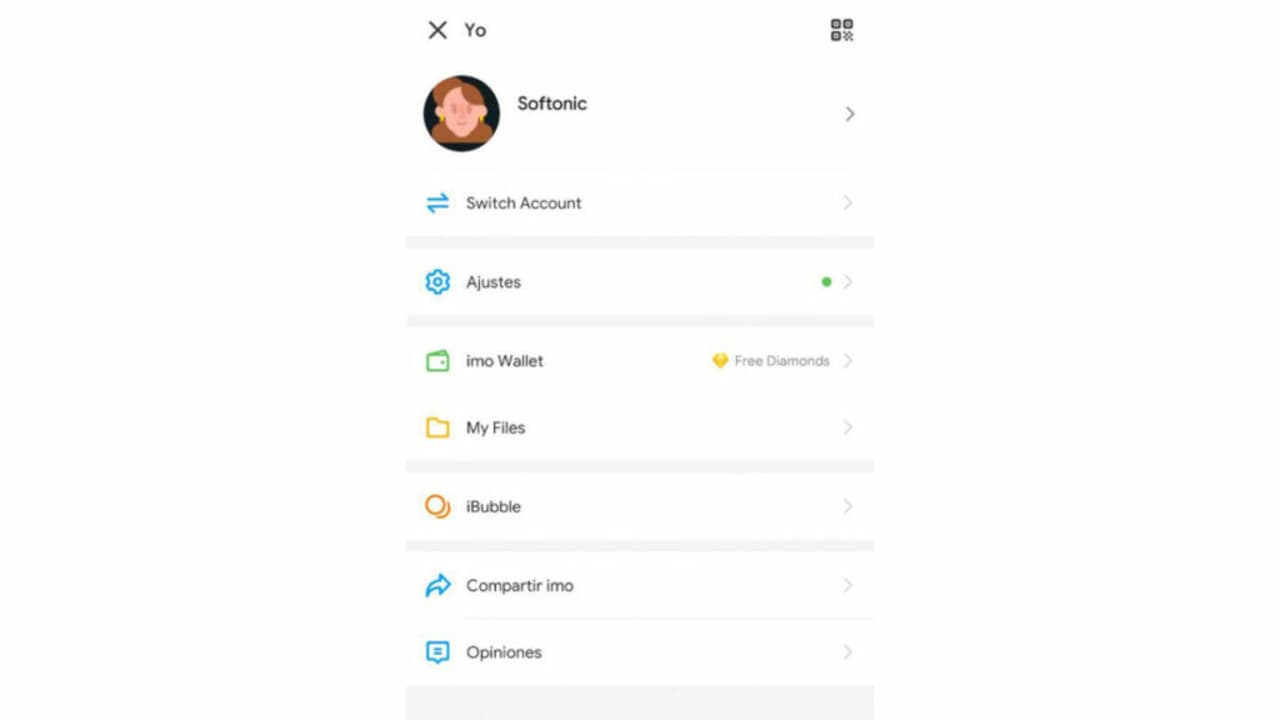
Interfaz de IMO
Antes de empezar a usar IMO, éste te pedirá permiso para acceder a tu teléfono y contactos. Concede los permisos necesarios ya que si no lo haces, IMO no funcionará correctamente.
En la interfaz de IMO distinguimos tres pestañas diferentes: los chats, explorar y contactos. La primera situada a la izquierda corresponde a los chats. Aquí veremos nuestras conversaciones activas y también se nos notificará si algún contacto acaba de unirse a IMO. La pestaña central es la de explorar, donde podremos buscar a los usuarios que no formen parte de nuestros contactos y unirnos a salas (lo explicaremos en detalle más adelante). Por último, tenemos la pestaña de la derecha que son los contactos. Tal y como su nombre indica, aquí veremos los números que tengamos agregados y que posean cuenta de IMO.
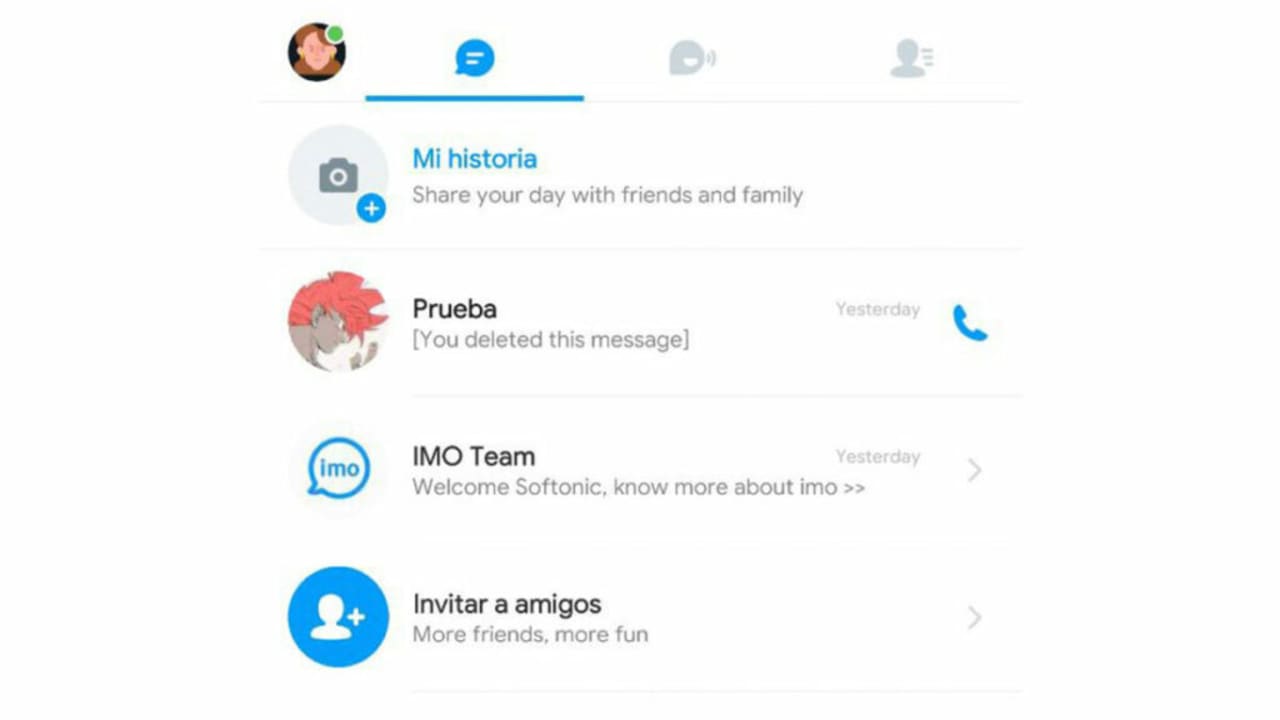
Chatea en IMO
En la pestaña de los chats tendremos todas nuestras conversaciones en un mismo lugar. Aquí también podemos crear chats grupales con más personas, añadir amigos o escanear el código QR de otro usuario para agregarlo.
Si quieres empezar a conversar con alguien, mira primero si se encuentra en la pestaña de chats. Si el usuario no aparece, pulsa sobre el símbolo de lupa que verás situado abajo a la derecha y busca su nombre. Una vez ya hayas localizado a la persona, solo tendremos que pulsar sobre su perfil y empezar a hablar.
Además de chatear, en IMO podrás enviar fotos, notas de audio, archivos de todo tipo, emoticonos e incluso traducir tus mensajes de forma simultánea. IMO también te permite realizar llamadas y videoconferencias con tus contactos.
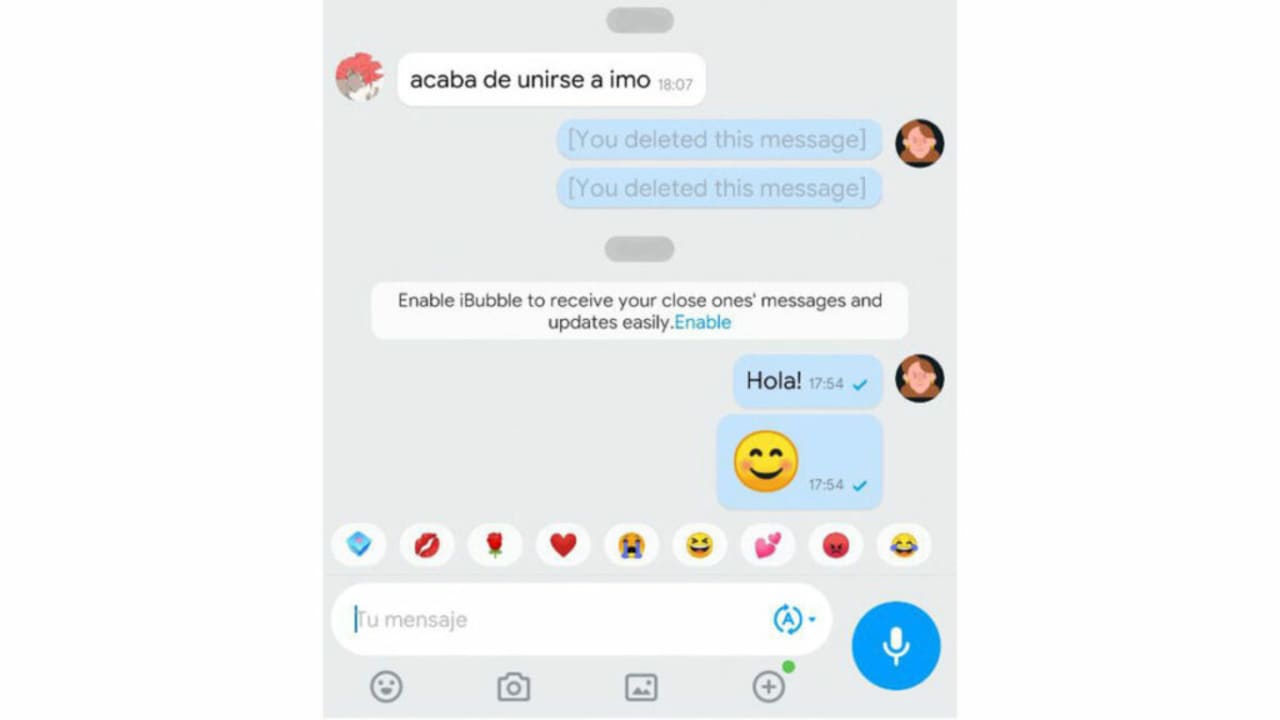
Únete a salas de audio y conoce nuevos usuarios
IMO te da acceso a salas de audio (en Room) donde podrás participar hablando o simplemente, ser un oyente más. Para que te hagas una idea, su funcionamiento es muy similar al de otras redes como Clubhouse o las salas de Telegram. Aquí puedes unirte a una ya existente o crear tu propia sala. Justo al lado de Room, encontrarás Explore, donde verás más salas, usuarios de todo el mundo, grupos y canales diversos.
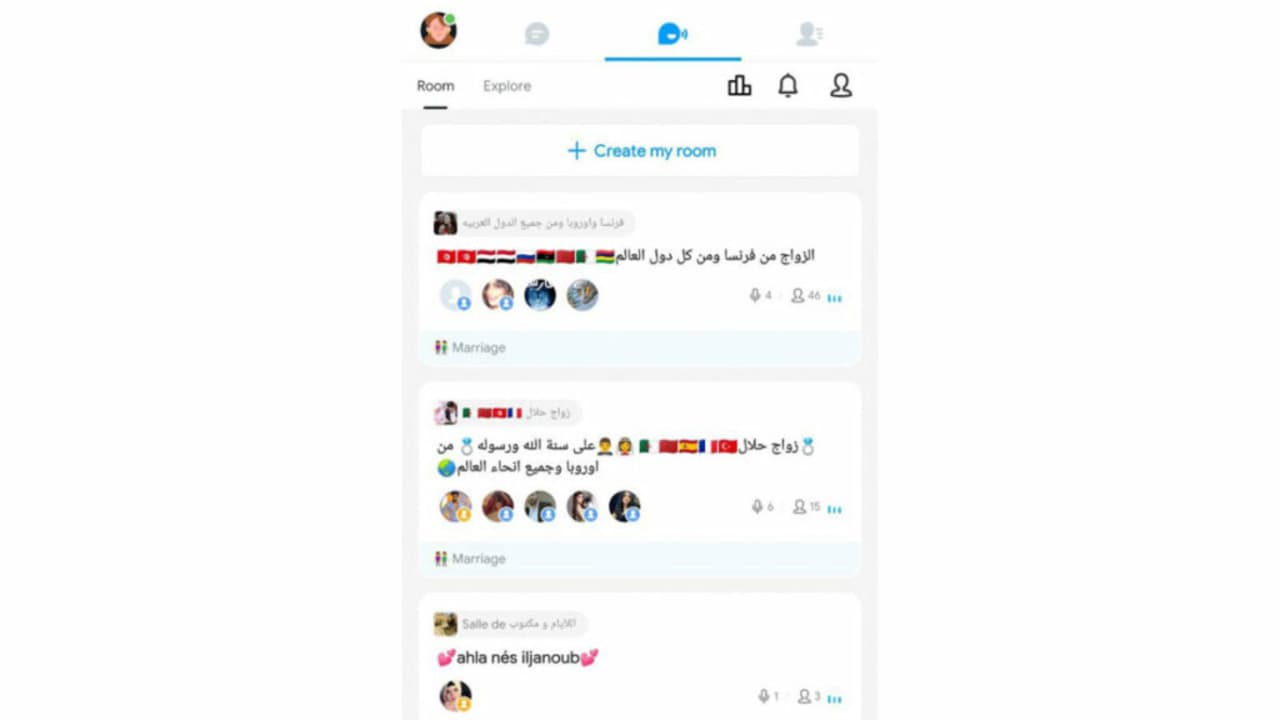
Instala IMO en tu ordenador
Si quieres usar IMO en tu ordenador, puedes. La aplicación de IMO también se encuentra disponible para Windows y macOS, con lo que podrás alternar entre tu dispositivo y el ordenador. Además, la versión de escritorio ofrece las mismas opciones que podemos encontrar en la de móvil, así mantendremos nuestra experiencia de uso intacta.
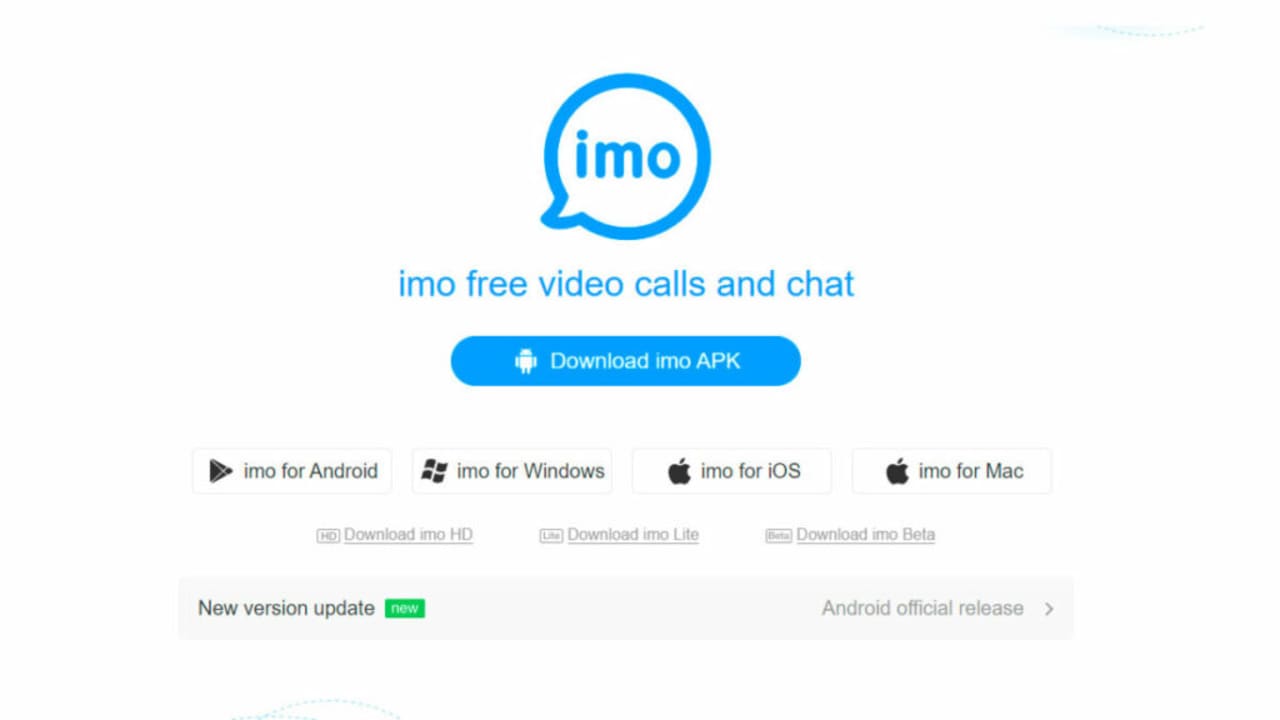
IMO, una aplicación de mensajería muy completa
Desde luego, IMO no tiene nada que envidiarle a otras grandes aplicaciones como WhatsApp, Telegram o Messenger. Si decides probarla, verás que se encuentra a la altura de las más usadas, tanto en opciones como en soporte. IMO es gratuita pero puedes realizar compras dentro de la aplicación, como regalos y puntos para entrar en diferentes sistemas de ranking globales.

.png)
